Sneltoetsen
Onze eerste ‘Microsoft App in the spotlight’ is er een die in de meeste bedrijven gebruikt wordt als dé e-mailtool.
Daarnaast maakt Outlook het ook mogelijk om uw agenda te beheren, de namen en nummers van contactpersonen op te slaan en uw taken bij te houden. Maar zelfs als u Outlook elke dag gebruikt, kent u misschien nog niet alle handige dingen waarmee u productiever en efficiënter kan zijn.
Daarom brengen wij u deze week een reeks tips waar u meteen mee aan de slag kan gaan.
We beginnen deze week met enkele ‘keyboard shortcuts’ om u nog sneller door uw e-mails en agenda te laten gaan.
Welke kende u al? Welke is uw favoriet?
- Ctrl + R = antwoord op e-mail
- Alt + R = antwoord op alle bestemmelingen (reply all)
- Alt + W = doorsturen/ forward
- Alt + S = verzenden
- Ctrl + shift + N = maak een nieuwe plaknotitie
- Windows knop +. (punt) = dashboard voor emoticons
- Ctrl + G = ga naar specifieke datum in de kalender

Werkuren aanpassen
Wist u dat u uw werkuren kan aanpassen in uw Outlook Agenda?
Standaard staan deze van maandag tot vrijdag van 8u tot 17u.
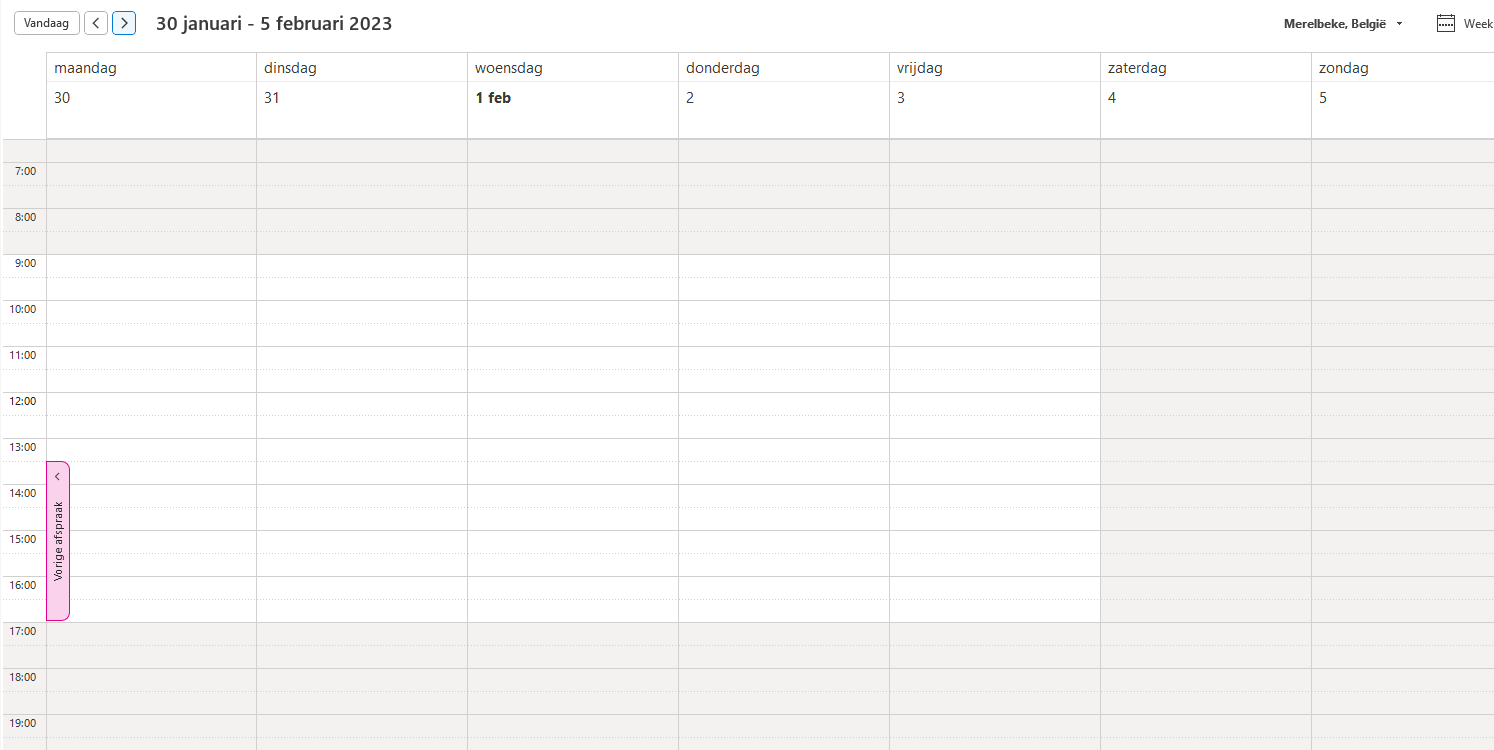
U ziet dit visueel door het kleurverschil van lichtgrijs en witte achtergrond in uw agenda.
Zien uw werkdagen er in realiteit anders uit? Pas de ingestelde werktijden dan aan, zodat meetings steeds binnen de juiste werkuren kunnen ingepland worden.
U kan dit eenvoudig instellen door te klikken op
Bestand < Opties (onderaan) < Agenda (3e optie in de pop-up) < Werktijd.
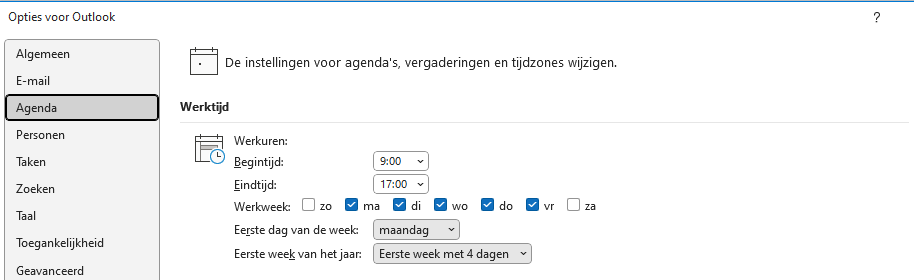
Een lunchpauze kan u hier niet aanduiden, maar daarvoor kan u een terugkerende afspraak aanmaken op alle werkdagen, tijdens de uren waarin u een pauze wenst te nemen.
Duid deze afspraak zeker als ‘Bezet” aan bij de weergavestatus, zodat het duidelijk is dat u tijdens dit moment niet beschikbaar bent.
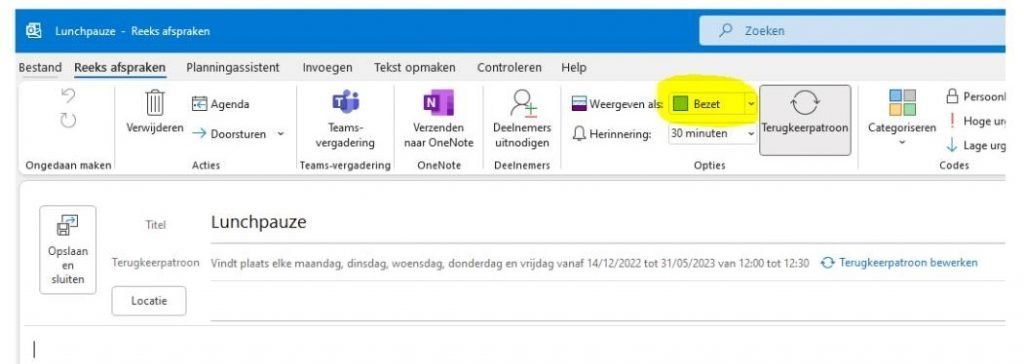
Regels instellen
Wist u dat u uw e-mail inbox overzichtelijk kan houden door regels in te stellen?
Regels staan toe dat u e-mailberichten automatisch kunt verplaatsen, markeren en beantwoorden. We geven u graag een praktisch voorbeeld:
Krijgt u dagelijks enorm veel e-mails waarin u vermeld staat als CC, en dus niet de hoofdontvanger bent? Dit kan ervoor zorgen dat u overzicht bewaart in uw e-mail inbox.
U kan deze e-mails automatisch naar een aparte map laten verplaatsen zodra ze bij u binnenkomen. Zo weet u dat de e-mails in uw Postvak-In aan u bestemd zijn, en kan u op een later moment door uw map gaan met e-mails waarin u als CC bestemmeling bent aangeduid.
We maakten een instructiefilmpje om u de te volgen stappen voor deze regel te tonen.
Via deze link kan u ook uitgebreidere informatie vinden op de website van Microsoft zelf.
